Maison >Opération et maintenance >CentOS >Que dois-je faire si la commande ls dans centos n'affiche pas les couleurs ?
Que dois-je faire si la commande ls dans centos n'affiche pas les couleurs ?
- WBOYWBOYWBOYWBOYWBOYWBOYWBOYWBOYWBOYWBOYWBOYWBOYWBoriginal
- 2022-04-20 15:16:203727parcourir
Méthode : 1. Utilisez "vim ~/.bashrc" pour éditer le fichier ".bashrc" sous le répertoire utilisateur (~) ; 2. Ajoutez "alias ls="ls --color"" au fichier ; Utilisez la commande " :wq!" pour enregistrer les modifications dans le fichier ; 4. la commande "exit" pour quitter le terminal et vous reconnecter.

L'environnement d'exploitation de cet article : système centos 7, ordinateur Dell G3.
Que faire si la commande ls dans centos n'affiche pas les couleurs
Problème : ls -la n'affiche pas les couleurs
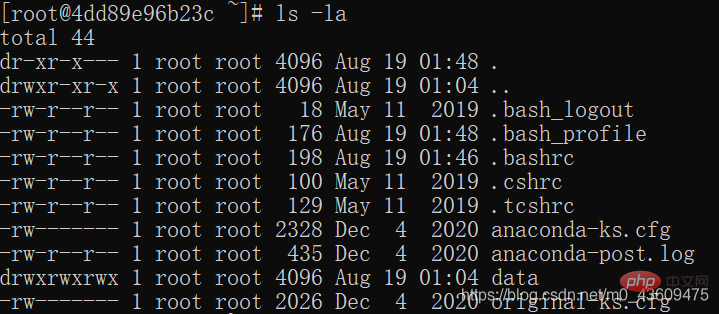
Solution :
Créez un fichier appelé .bash_profile dans le répertoire utilisateur (~) (s'il existe, pas besoin de le créer).
Modifiez le fichier .bash_profile
vim ~/.bashrc
Ajoutez
alias ls="ls --color"dans le fichier .bashrc
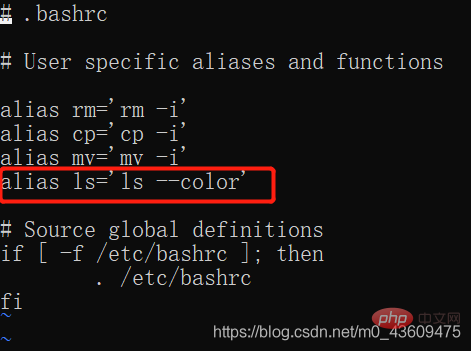
Enregistrez et quittez, redémarrez le terminal
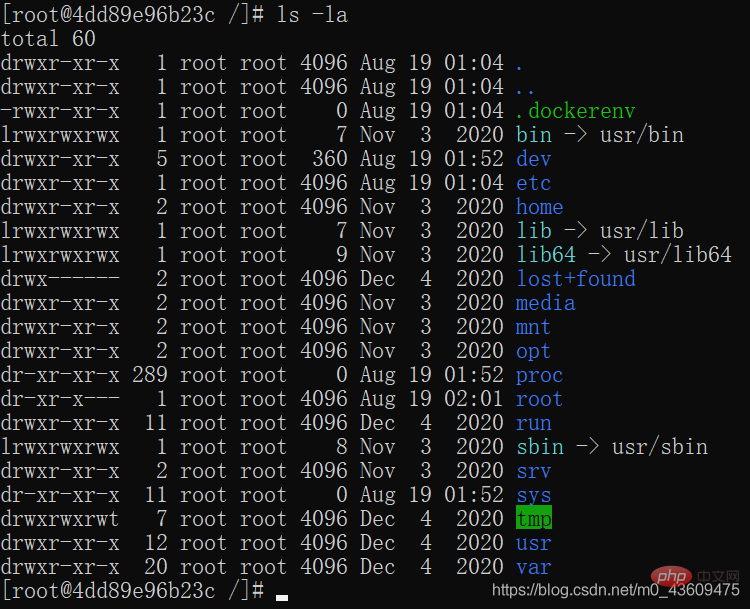
Développez les connaissances :
installation de vim
1.Installation
注意:参考https://jingyan.baidu.com/article/046a7b3efd165bf9c27fa915.html 在终端输入vi,然后按Tab键,如果显示vim,说明已经安装了vim,如果没有显示执行如下命令: ubuntu系统: 普通用户下输入命令: sudo apt-get install vim-gtk centos系统: 普通用户下输入命令: yum -y install vim* 之后输入y,即可等待安装完成。
2. Tutoriel recommandé pour l'utilisation de
在终端输入vim,空白的编辑环境, 或者,执行命令 #vim 文件路径+文件名 即可打开指定的文件。 输入i,进入编辑状态 按Esc退出编辑状态 然后按住shift+:键,输入wq代表写入并退出,如果是wq!代表强制写入并退出,q表示不保存退出,q!表示不保存强制退出。执行退出后即可回到终端界面。 在vi中按u可以撤销一次操作 u 撤销上一步的操作 Ctrl+r 恢复上一步被撤销的操作 cd ..回到上一级目录 cd ~回到home目录 cd -回到某一目录
: "tutoriel centos"
Ce qui précède est le contenu détaillé de. pour plus d'informations, suivez d'autres articles connexes sur le site Web de PHP en chinois!
Articles Liés
Voir plus- Qu'est-ce que lzo sous centos ?
- Que dois-je faire si centos ne peut pas démarrer après la mise à jour du noyau ?
- Que dois-je faire si la commande pear ne peut pas être utilisée en centos ?
- Est-ce que cst en centos représente l'heure de Pékin ?
- Que dois-je faire si la commande ls est introuvable dans centos ?

